פתרון בעיות העברה בסביבה Exchange Server היברידית
מספר KB מקורי: 10094
מאמר זה פותר את הבעיות הבאות:
- בעיה בהעברת תיבת דואר מסביבה מקומית Exchange Server ל- Exchange Online (בעת העלייה למטוס).
- בעיה בהעברת תיבת דואר בחזרה באופן מקומי Exchange Online (מחוץ לעלייה למטוס).
למי זה מיועד?
Exchange Server נתקלים בבעיות בהעברה בסביבה היברידית.
איך זה עובד?
נתחיל אם נשאל אותך את הבעיה שבה אתה נתקל. לאחר מכן ניקח אותך דרך סדרה של שלבים הספציפיים למצב שלך.
זמן משוער להשלמה:
15-30 דקות.
ברוך הבא אל פותר הבעיות של ההעברה ההיברידית
אם אתה נתקל בבעיות קביעה מהי הגישה הטובה ביותר להעברה עבור הסביבה שלך, ראה מסייע הפריסה של Exchange.
הערה
פותר בעיות זה לא יעזור לך בפתרון בעיות בהעברות בשלבים, בשלב אחד או בהעברות IMAP.
האם הצלחת ליזום את העברת תיבת הדואר?
עלינו לקבוע אם העברת תיבת הדואר אותחלה בהצלחה, כלומר, היתה לך אפשרות לעבור דרך מרכז הניהול של Exchange (EAC), Exchange Management Console (EMC) או PowerShell מרוחק כדי להתחיל את בקשת ההעברה ולא היתה לך כל בעיה בהתחלת הבקשה.
- לא היתה אפשרות ליזום בקשת העברה (נפוצה יותר)
- הצלחנו ליזום את בקשת ההעברות
- איני בטוח אם בקשת ההעברות אותחלה
נסה להשתמש ב- EAC כדי לבצע את ההזזה
יש להניח שהעברות של תיבות דואר יצליחו כאשר הן מופעלות ממרכז הניהול של Exchange (EAC) Exchange Online. התחבר ל- EAC ב- Exchange Online ובדוק אם באפשרותך להתחיל את ההזזה משם.
הסרת נקודת קצה של העברה
- היכנס באמצעות https://portal.MicrosoftOnline.com אישורי מנהל הדיירים שלך.
- ברצועת הכלים העליונה, בחר מרכז הניהול מכן בחר Exchange.
- בחר העברה.
- בחר בשלוש הנקודות (...) ובחר נקודות קצה של העברה.
- בחר את נקודת הקצה שמופיעה כהעברה מרוחקת של Exchange.
- בחר בפח האשפה כדי למחוק את נקודת הקצה.
שלבי עלייה למטוס
- היכנס באמצעות https://portal.MicrosoftOnline.com אישורי מנהל הדיירים שלך.
- ברצועת הכלים העליונה, בחר מרכז הניהול מכן בחר Exchange.
- בחר העברה>+>להעברה Exchange Online.
- בדף בחר סוג העברה, בחר העברה מרחוק כסוג ההעברה עבור העברה של תיבת דואר היברידית.
- בדף בחירת המשתמשים , בחר את תיבות הדואר שברצונך להעביר לענן.
- בדף הזן אישורי חשבון מקומיים .
חשוב
לספק את אישורי מנהל המערכת המקומי בתבנית domain\user.
- בדף אשר את נקודת הקצה של ההעברה , ודא כי נקודת הקצה המקומית המוצגת היא CAS כאשר MRS Proxy זמין.
- הזן שם עבור אצוות ההעברה ולאחר מכן הפעל את ההעברה.
Off-Boarding נוספים
- היכנס באמצעות https://portal.MicrosoftOnline.com אישורי מנהל הדיירים שלך.
- ברצועת הכלים העליונה, בחר מרכז הניהול מכן בחר Exchange.
- בחר העברה>+>Exchange Online.
- בדף בחר סוג העברה, בחר העברה מרחוקכסוג ההעברה עבור העברה של תיבת דואר היברידית.
- בדף בחירת המשתמשים, בחר את תיבות הדואר שברצונך להעביר לענן.
- בדף הזן אישורי חשבון מקומיים .
- הזן את שם מסד הנתונים המקומי, ניתן לאחזר אותו על-ידי הפעלת Get-MailboxDatabase מ- EMS.
חשוב
ספק את אישורי מנהל המערכת המקומי בתבנית domain\user .
- בדף אשר את נקודת הקצה של ההעברה , ודא כי נקודת הקצה המקומית המוצגת היא CAS כאשר MRS Proxy זמין.
- הזן שם עבור אצוות ההעברה ולאחר מכן הפעל את ההעברה.
- אם הבעיות שלך נפתרו, מזל טוב! התרחיש שלך הושלם.
- אם הפעלת ההעברה עדיין נכשלה, ראה ודא שנקודות הקצה של ההעברה זמינות ושאפשרויות האימות המתאימות קיימות.
ודא שנקודות הקצה של ההעברה זמינות ושאפשרויות האימות המתאימות קיימות
בעת העברת תיבת דואר אל הענן או ממנו, אנו מעבירים חיבור לסביבה המקומית אל נקודת הקצה MRSProxy. ודא כי נקודת הקצה MRSProxy וסוג אימות WSSecurity זמינים.
פתח את מעטפת ניהול Exchange בשרת ההיברידי Exchange Server 2010 או 2013.
בדוק אם ה- MRSProxyEnabled ו - WSSecurityAuthentication מוגדרים כ- True. לשם כך, הפעל את ה- cmdlet הבא. המילה Server ברכיבי ה- cmdlet שלהלן אמורה לשקף את שמות שרתי Exchange הפונים החיצוניים:
Get-WebServicesVirtualDirectory -Identity "Server\EWS (default Web site)" |fl Server,MRSProxyEnabled,WSSecurityAuthenticationאם אחד מהערכים הבאים הוא False, הפעל את הפקודה הבאה כדי להפוך את MRSProxy לזמין ולהגדיר את האימות הנדרש לביצוע ההזזה. לשם כך, הפעל את ה- cmdlet הבא:
Set-WebServicesVirtualDirectory -Identity "Server\EWS (default Web site)" -MRSProxyEnabled $true - WSSecurityAuthentication $True
הערה
יש לקבוע את התצורה של הגדרות אלה בכל שרתי Exchange הפונים החיצוניים.
- אם הבעיות שלך נפתרו, מזל טוב! התרחיש שלך הושלם.
- אימתתי שהגדרות MRSProxy ואימות, מה הלאה?
האם חומת האש ומערכת זיהוי ההפרעה (IDS) מוגדרות כראוי
עליך לוודא שחומת האש שלך מוגדרת לאפשר לנקודות קצה מסוימות של EWS וגילוי אוטומטי לעבור לשרתי Exchange מבלי לעבור אימות בהתקן היקפי. בנוסף, עליך לוודא שבקשות ההעברה אינן מטופלות כמו התקפה מסוג מניעת שירות.
הגדרות נקודת קצה/קדם-אימות של חומת האש
להלן ההוראות לפרסום תקין של EWS וגילוי אוטומטי באמצעות TMG, אך באפשרותך להחיל לוגיקה זו על המכשיר שלך. מלבד השלבים המפורשים עבור TMG, ברמה גבוהה עליך לבצע את הפעולות הבאות:
צור כלל פרסום חדש (לרוב באמצעות אותו מאזין שכבר קיים) שאינו דורש אימות מראש.
ודא שהכלל חל על כל תעבורה שמגיעה מהנתיבים הבאים.
- /ews/mrsproxy.svc
- /ews/exchange.asmx/wssecurity
- /autodiscover/autodiscover.svc/wssecurity
- /autodiscover/autodiscover.svc
ודא שכלל חדש זה נמצא בעדיפות גבוהה יותר מכל כללי חומת האש Exchange-Related האש הקיימים.
הגדרות IDS
לעתים ניתן להתייחס להעברות היברידיות כאל התקפה מסוג מניעת שירות על-ידי מכשירים מסוימים. ניתן להחיל את הלוגיקה הבאה על כל מערכת לזיהוי הפרעה, אך היא נכתבה עבור TMG באופן ספציפי.
- פתח את מסוף הניהול של Forefront TMG ולאחר מכן, בעץ, בחר מערכת למניעת חדירות.
- בחר בכרטיסיה זיהוי הפרעה התנהגותית ולאחר מכן בחר קבע את תצורת הגדרות הצמצום ההצפה.
- בתיבת הדו-שיח הצפת צמצום סיכונים, בצע את הפעולות הבאות:
בחר בכרטיסיה חריגי IP ולאחר מכן הקלד את כתובות ה- IP בהן משתמשת סביבת Microsoft 365 כדי להתחבר במהלך פעולת ההעברה של תיבת הדואר.
בחר בכרטיסיה הצפת צמצום סיכונים ולאחר מכן, לצד מספר מרבי של בקשות HTTP לדקה לכל כתובת IP, בחר ערוך. בתיבה מגבלה מותאמת אישית, הקלד מספר כדי להגדיל את המגבלה.
הערה
המגבלה המותאמת אישית חלה על כתובות IP המפורטות בכרטיסיה חריגות IP . הגדלת המגבלה המותאמת אישית בלבד. בצילום המסך בדוגמה הבאה, המגבלה המותאמת אישית מוגדרת ל- 6,000. בהתאם למספר תיבות הדואר שמועברות, ייתכן שמספר זה לא יהיה מספיק. אם אתה עדיין מקבל את הודעת השגיאה, הגדל את המגבלה המותאמת אישית.
- אם הבעיות שלך נפתרו, מזל טוב! התרחיש שלך הושלם.
- ה- TMG שלי מוגדר כראוי או שאין לי TMG, מה השלב הבא?
הסר בקשות העברה קיימות
בקשת העברה (אפילו מוצלחת) עלולה למנוע העברה של תיבת דואר. חבר את PowerShell Exchange Online ואמת שאין בקשת העברה ממתינה למשתמש הרלוונטי. אם קיימת בקשת העברה מיו רלוונטית, יהיה עליך להסיר אותה. השלבים הבאים מתארים כיצד לקבוע אם קיימת בקשת העברה ולהסיר בקשה זו אם היא קיימת.
- התחבר אל Exchange Online באמצעות PowerShell (לא באמצעות מעטפת ניהול Exchange (EMS)).
- הפעל את הפקודה
Get-MoveRequest -Identity 'tony@contoso.com'. - אם קיימת בקשת העברה שהושלמה או נכשלה, הפעל את
Remove-MoveRequest -Identity 'tony@contoso.com'.
- אם הבעיות שלך נפתרו, מזל טוב! התרחיש שלך הושלם.
- אישרתי שאין בקשות העברה מיושרות, מה הלאה?
ודא כי התחומים המקובלים המתאימים נמצאים במקום
לעתים קרובות, בעת העברת Exchange Online לתיבת דואר, היא תיכשל מאחר שחלק מהתחום המקובל חסרים בשירות. בדוק אם כל תחומי הדואר האלקטרוני שהוקצו למשתמש זה מתווספים ומאומתים בשירות.
- פתח את מעטפת ניהול Exchange.
- הפעלה
(Get-Mailbox Tony).EmailAddresses. - רשום לעצמך את כל כתובות הדואר האלקטרוני שמופיעות אחרי smtp: ורשום לעצמך את שמות התחומים. לדוגמה, אם התוצאות כוללות את SMTP:
tony@contoso.com, smtp:Tony@foo.com, יהיה עליך לכתוב לעצמך וContoso.com-Foo.com. - התחבר אל Exchange Online באמצעות PowerShell (לא EMS).
- הפעל
Get-AcceptedDomainוודא שהתוצאות כוללות את התחומים שצוין בשלב 3 לעיל. - אם אחד התחומים חסר, עליך להוסיף ולאמת את התחום בפורטל. לחלופין, באפשרותך להוסיף רשיון למשתמש לפני שתעביר את תיבת הדואר. בדרך כלל אנו משתמשים באפשרות של רישוי משתמש כאשר אחד התחומים המוחתמת בתיבת הדואר הוא תחום .local או שאינו ניתן לניתוב. אין אפשרות להוסיף כתובות שאינן ניתנות לניתוב לשירות, ולכן הן לא יוחתמת על המשתמש Exchange Online.
- אם הבעיות שלך נפתרו, מזל טוב! התרחיש שלך הושלם.
- אישרתי כי התחומים המקובלים נמצאים במקום, מה הלאה?
ודא כי תצורת IIS נקבעה כראוי לקבלת תעבורת העברה
כדי ש- IIS יגיב כראוי לבקשת העברה, עלינו לוודא שהמיפויים של המטפל נמצאים במקומם. ודא כי מיפוי המטפל בגילוי אוטומטי ו- EWS נמצא במקומו.
בחר את מנהל שירותי מידע באינטרנט (IIS) מתפריט כלי ניהול.
הרחב את שם השרת ולאחר מכן בחר אתרים ולאחר מכן בחר אתר אינטרנט המוגדר כברירת מחדל ולאחר מכן לחץ באמצעות לחצן העכבר הימני על EWS.
בחלונית האמצעית, בחר את האפשרות מיפויי מטפל .
בדוק אם קיים מיפוי עם הפעולות הבאות:
- Name= svc-Integrated
- Path= *svc
- State= זמין
חזור על שלבים 1 עד 4, אך הפעם, בדוק את הספריה הווירטואלית של גילוי אוטומטי.
אם אחד מהערכים חסר, בצע את שלבי התיקון 7 ו- 8.
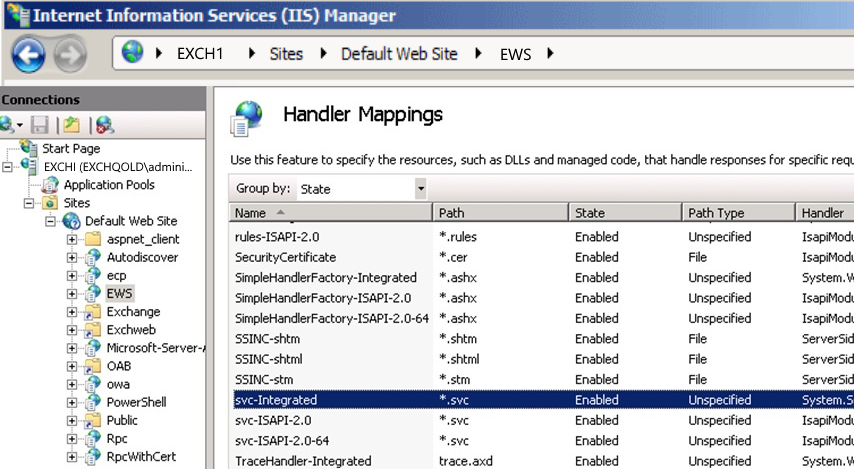
בשרתי הפונים החיצוניים של Exchange 2010/2013, פתח חלון שורת פקודה ולאחר מכן עבור לתיקיה הבאה:
C:\Windows\Microsoft.Net\Framework\v3.0\Windows Communication Foundation\הקלד את
ServiceModelReg.exe -rהפקודה ולאחר מכן הקש Enter.
- אם הבעיות שלך נפתרו, מזל טוב! התרחיש שלך הושלם.
- ל- IIS שלי יש את מיפויי המטפלים המתאימים, מה הלאה?
ודא שהתכונה הנדרשת מסונכרנת כראוי (זו אינה בעיה נפוצה)
כדי שתיבת דואר תעבור בהצלחה, דרוש לך חשבון משתמש גם באופן מקומי וגם ב- Exchange Online בעל GUID מתאים של תיבת דואר. ודא שה- GUID של תיבת הדואר נמצא במקומו ותאמות.
בשרת ההיברידי המקומי, הפעל את ה- cmdlet הבא באמצעות מעטפת ניהול Exchange (EMS).
Get-RemoteMailbox -Identity "Alias" | fl ExchangeGuidחבר Windows PowerShell ל- Exchange Online, הפעל את ה- cmdlet הבא.
Get-Mailbox -Identity "Alias" | fl ExchangeGuidאם אין משתמש דואר בסביבה המקומית, באפשרותך לבצע את הפעולות הבאות מתוך EMS:
צור חשבון משתמש חדש:
New-MailUser -Name Ayla -SamAccountName Ayla -UserPrincipalName Ayla@contoso.com -ExternalEmailAddress Ayla@Contoso.mail.onmicrosoft.comהקפד להחתים את החשבון החדש שנוצר באמצעות ה- GUID המתאים של Exchange שאוחזר בשלב 2, פעולה זו תתאפשר ב- EMS המקומי:
Set-MailUser Testuser -ExchangeGuid xxxxxxxxxxxxxxxxxxxxxxxxxxxxxxxx
- אם הבעיות שלך נפתרו, מזל טוב! התרחיש שלך הושלם.
- בקשת ההעברה שלי עדיין נכשלה.
הפעלת ההעברה מ- PowerShell
הפעלת ההעברה מ- PowerShell מניבה לעתים קרובות הודעת שגיאה המאפשרת פעולה גבוהה יותר. השלבים הבאים מעבירים אותך לאורך התהליך של העברת תיבת דואר באופן מקומי Exchange Online באמצעות PowerShell.
התחבר אל Exchange Online באמצעות PowerShell (לא EMS).
לאחר מכן צור משתנה כדי לאחסן את אישורי הניהול המקומיים שלך. יש לאחסן את האישורים בתבנית של contoso\administrator ולא
administrator@contoso.com.$onpremCred = Get-Credential
לאחר מכן הפעל cmdlet בדומה לרכיבים הבאים,
Userכאשר זהו שם התצוגה עבור החשבון שברצונך להעביר,Webmail.consoto.comהיא נקודת הקצה ש- MRSProxy זמין בה באופן מקומי,contoso.mail.onmicrosoft.comוהיא תחום הניתוב המשמש ב- Exchange Online.New-MoveRequest -Identity 'User' -Remote -RemoteHostName 'webmail.contoso.com' -RemoteCredential $onpremCred -TargetDeliveryDomain 'contoso.mail.onmicrosoft.com'
- אם הבעיות שלך נפתרו, מזל טוב! התרחיש שלך הושלם.
- בקשת ההעברה שלי עדיין נכשלה.
סקור את המצב של בקשת ההעברה
כדי להפנה אותך בצורה טובה יותר לפתרון בעיות ההעברה, עלינו לקבוע את המצב הנוכחי של בקשות ההעברה. כדי לקבוע את המצב, בצע את השלבים הבאים:
התחבר ל- Exchange Online באמצעות PowerShell (לא באמצעות מעטפת ניהול Exchange (EMS)).
הפעל את הפעולות הבאות כדי לבדוק את מצב ההעברות:
- Get-MigrationBatch |fl *status*,Identity
- Get-MoveRequest |fl *status*,Identity
- אם מצב ההעברות הושלם/הושלם עם אזהרות (קישור לדף פתור), מזל טוב! התרחיש שלך הושלם.
- מצב ההעברות הוא מושעה/נמצא בתור/מתבצע/השלמה מתבצעת/מסתנכרנת
- מצב בקשת ההעברה נכשל
- לא הוחזרה בקשת העברה
ציפיות נאות עבור העברות תיבות דואר
העברות תיבות דואר אצוות העברה אינן מטופלות באותה עדיפות כמו משימות של קישוריות לקוח וזרימת דואר. לכן, אם השרת או מרכז הנתונים של Microsoft עמוסים, ייתכן שהעברות תיבת הדואר יתעכבו. אין סיבה להיות מעורר התראות אם העברה נמצאת במצב ממתין בתור במשך זמן רב מכיוון שהעבר יהיה קרוב יותר להניח להיבחר בקרוב. מומלץ לא להתחיל לפתור בעיות של העברה השהיה עד שהיו די עיכובים (כגון 8 שעות) ללא התקדמות או פעילות.
- אם הבעיות שלך נפתרו, מזל טוב! התרחיש שלך הושלם.
- בקשת ההעברה שלי עדיין לא הושלמה
העברה באמצעות מצב מקוון
אם אתה מבצע העברה משרת Exchange 2003, עדיף עבור חוויית המשתמש והביצועים אם תעביר תחילה את תיבת הדואר ל- Exchange Server 2010 ולאחר מכן Exchange Online.
לקוחות מסוימים בוחרים לבצע העברות דו-דילוגיות עבור תיבות דואר גדולות Exchange Server 2003:
- דילוג ראשון העברת תיבות דואר Exchange Server 2003 לשרת Exchange 2010, שהוא בדרך כלל שרת דו-קיום היברידי. הקפיצה הראשונה היא העברה לא מקוונת, אך בדרך כלל זו העברה מהירה מאוד ברשת מקומית.
- דילוג שני העברת תיבות דואר מ- Exchange Server 2010 ל- Microsoft 365.הקפיצה השנייה היא העברה מקוונת, המספקת חוויית משתמש טובה יותר וסובלנות בפני תקלות.
אם הבעיות שלך נפתרו, מזל טוב! התרחיש שלך הושלם.
אם הבעיות שלך לא נפתרו, ראה בקשת ההעברה שלי עדיין לא הושלמה או שצעד זה אינו חל.
גורמי ביצועי הרשת שיש לשקול
סעיף זה מתאר שיטות עבודה מומלצות לשיפור ביצועי הרשת במהלך העברות. הדיון הוא בדרך כלל משום שההשפעה הגדולה ביותר על ביצועי הרשת במהלך ההעברה קשורה לחומרה של ספקים חיצוניים ולספקי שירותי אינטרנט (ISP). כלי הבדיקה של קישוריות הרשת של Microsoft 365 עוזר לנתח בעיות הקשורות לרשת לפני פריסת שירותי Microsoft 365.
לקבלת מידע נוסף, עיין במאמרים הבאים:
נתקל בבעיית זיהוי הפרעה (IDS)
פונקציונליות לזיהוי חדירות המוגדרת בחומת האש של הרשת גורמת פעמים רבות לעיכובים משמעותיים ברשת ומשפיעה על ביצועי ההעברה.
הוסף כתובות IP עבור שרתי מרכז הנתונים של Microsoft לרשימת היתרים שלך. לקבלת מידע נוסף אודות טווחי כתובות ה- IP של Microsoft 365, ראה כתובות URL וטווחי כתובות IP של Microsoft 365.
הגדרות IDS
לעתים ניתן להתייחס להעברות היברידיות כאל התקפה מסוג מניעת שירות על-ידי מכשירים מסוימים. ניתן להחיל את הלוגיקה הבאה על כל מערכת לזיהוי הפרעה, אך היא נכתבה עבור TMG באופן ספציפי.
פתח את מסוף הניהול של Forefront TMG ולאחר מכן, בעץ, בחר מערכת למניעת חדירות.
בחר בכרטיסיה זיהוי הפרעה התנהגותית ולאחר מכן בחר קבע את תצורת הגדרות הצמצום ההצפה.
הרחב תמונה זובתיבת הדו-שיח הצפת צמצום סיכונים, בצע את הפעולות הבאות:
בחר בכרטיסיה חריגי IP ולאחר מכן הקלד את כתובות ה- IP בהן משתמשת סביבת Microsoft 365 כדי להתחבר במהלך פעולת ההעברה של תיבת הדואר. כדי להציג רשימה של טווחי כתובות ה- IP וכתובות ה- URL המשמשים את Exchange Online- Microsoft 365, ראה כתובות URL וטווחי כתובות IP של Microsoft 365.
בחר בכרטיסיה הצפת צמצום סיכונים ולאחר מכן, לצד מספר מרבי של בקשות HTTP לדקה לכל כתובת IP, בחר ערוך. בתיבה מגבלה מותאמת אישית, הקלד מספר כדי להגדיל את המגבלה.
הערה
המגבלה המותאמת אישית חלה על כתובות IP המפורטות בכרטיסיה חריגות IP . הגדלת המגבלה המותאמת אישית בלבד. בצילום המסך בדוגמה הבאה, המגבלה המותאמת אישית מוגדרת ל- 6,000. בהתאם למספר תיבות הדואר שמועברות, ייתכן שמספר זה לא יהיה מספיק. אם אתה עדיין מקבל את הודעת השגיאה, הגדל את המגבלה המותאמת אישית.
- אם הבעיות שלך נפתרו, מזל טוב! התרחיש שלך הושלם.
- בקשת ההעברה שלי עדיין לא הושלמה או שבקשה זו אינה חלה.
נסה להשתמש במרכז הניהול של Exchange (EAC) כדי לבצע את ההזזה
יש להניח שהעברות של תיבות דואר יצליחו כאשר הן מופעלות ממרכז הניהול של Exchange (EAC) Exchange Online. התחבר ל- EAC ב- Exchange Online ובדוק אם באפשרותך להתחיל את ההזזה משם.
הסרת נקודת קצה של העברה
- היכנס באמצעות https://portal.MicrosoftOnline.com אישורי מנהל הדיירים שלך.
- ברצועת הכלים העליונה, בחר מרכז הניהול מכן בחר Exchange.
- בחר העברה.
- בחר בשלוש הנקודות (...) ובחר נקודות קצה של העברה.
- בחר את נקודת הקצה שמופיעה כהעברה מרוחקת של Exchange.
- בחר בפח האשפה כדי למחוק את נקודת הקצה.
שלבי עלייה למטוס
- היכנס באמצעות https://portal.MicrosoftOnline.com אישורי מנהל הדיירים שלך.
- ברצועת הכלים העליונה, בחר מרכז הניהול מכן בחר Exchange.
- בחר העברה>+>להעברה Exchange Online.
- בדף בחר סוג העברה, בחר העברה מרחוק כסוג ההעברה עבור העברה של תיבת דואר היברידית.
- בדף בחירת המשתמשים , בחר את תיבות הדואר שברצונך להעביר לענן.
- בדף הזן אישורי חשבון מקומיים .
חשוב
לספק את אישורי מנהל המערכת המקומי בתבנית domain\user.
- בדף אשר את נקודת הקצה של ההעברה , ודא כי נקודת הקצה המקומית המוצגת היא CAS כאשר MRS Proxy זמין.
- הזן שם עבור אצוות ההעברה ולאחר מכן הפעל את ההעברה.
Off-Boarding נוספים
- היכנס באמצעות https://portal.MicrosoftOnline.com אישורי מנהל הדיירים שלך.
- ברצועת הכלים העליונה, בחר מרכז הניהול מכן בחר Exchange.
- בחר העברה>+>Exchange Online.
- בדף בחר סוג העברה, בחר העברה מרחוקכסוג ההעברה עבור העברה של תיבת דואר היברידית.
- בדף בחירת המשתמשים, בחר את תיבות הדואר שברצונך להעביר לענן.
- בדף הזן אישורי חשבון מקומיים .
- הזן את שם מסד הנתונים המקומי, ניתן לאחזר אותו על-ידי הפעלת Get-MailboxDatabase מ- EMS.
חשוב
ספק את אישורי מנהל המערכת המקומי בתבנית domain\user .
- בדף אשר את נקודת הקצה של ההעברה , ודא כי נקודת הקצה המקומית המוצגת היא CAS כאשר MRS Proxy זמין.
- הזן שם עבור אצוות ההעברה ולאחר מכן הפעל את ההעברה.
- אם הבעיות שלך נפתרו, מזל טוב! התרחיש שלך הושלם.
- התזוזה שלי עדיין נכשלה.
האם חומת האש ומערכת זיהוי ההפרעה (IDS) מוגדרות כראוי
עליך לוודא שחומת האש שלך מוגדרת לאפשר לנקודות קצה מסוימות של EWS וגילוי אוטומטי לעבור לשרתי Exchange מבלי לעבור אימות בהתקן היקפי. בנוסף, עליך לוודא שבקשות ההעברה אינן מטופלות כמו התקפה מסוג מניעת שירות.
הגדרות נקודת קצה/קדם-אימות של חומת האש
להלן ההוראות לפרסום תקין של EWS וגילוי אוטומטי באמצעות TMG, אך באפשרותך להחיל לוגיקה זו על המכשיר שלך. מלבד השלבים המפורשים עבור TMG, ברמה גבוהה עליך לבצע את הפעולות הבאות:
צור כלל פרסום חדש (לרוב באמצעות אותו מאזין שכבר קיים) שאינו דורש אימות מראש.
ודא שהכלל חל על כל תעבורה שמגיעה מהנתיבים הבאים.
- /ews/mrsproxy.svc
- /ews/exchange.asmx/wssecurity
- /autodiscover/autodiscover.svc/wssecurity
- /autodiscover/autodiscover.svc
ודא שכלל חדש זה נמצא בעדיפות גבוהה יותר מכל כללי חומת האש Exchange-Related האש הקיימים.
הגדרות IDS
לעתים ניתן להתייחס להעברות היברידיות כאל התקפה מסוג מניעת שירות על-ידי מכשירים מסוימים. ניתן להחיל את הלוגיקה הבאה על כל מערכת לזיהוי הפרעה, אך היא נכתבה עבור TMG באופן ספציפי.
- פתח את מסוף הניהול של Forefront TMG ולאחר מכן, בעץ, בחר מערכת למניעת חדירות.
- בחר בכרטיסיה זיהוי הפרעה התנהגותית ולאחר מכן בחר קבע את תצורת הגדרות הצמצום ההצפה.
- בתיבת הדו-שיח הצפת צמצום סיכונים, בצע את הפעולות הבאות:
בחר בכרטיסיה חריגי IP ולאחר מכן הקלד את כתובות ה- IP בהן משתמשת סביבת Microsoft 365 כדי להתחבר במהלך פעולת ההעברה של תיבת הדואר.
בחר בכרטיסיה הצפת צמצום סיכונים ולאחר מכן, לצד מספר מרבי של בקשות HTTP לדקה לכל כתובת IP, בחר ערוך. בתיבה מגבלה מותאמת אישית, הקלד מספר כדי להגדיל את המגבלה.
הערה
המגבלה המותאמת אישית חלה על כתובות IP המפורטות בכרטיסיה חריגות IP . הגדלת המגבלה המותאמת אישית בלבד. בצילום המסך בדוגמה הבאה, המגבלה המותאמת אישית מוגדרת ל- 6,000. בהתאם למספר תיבות הדואר שמועברות, ייתכן שמספר זה לא יהיה מספיק. אם אתה עדיין מקבל את הודעת השגיאה, הגדל את המגבלה המותאמת אישית.
- אם הבעיות שלך נפתרו, מזל טוב! התרחיש שלך הושלם.
- ה- TMG שלי מוגדר כהלכה או שאין לי TMG, מה השלב הבא?
ודא כי IIS מוגדר כראוי לקבל תעבורת העברה
כדי ש- IIS יגיב כראוי לבקשת העברה, עלינו לוודא שהמיפויים של המטפל נמצאים במקומם. ודא כי מיפוי המטפל בגילוי אוטומטי ו- EWS נמצא במקומו.
בחר את מנהל שירותי מידע באינטרנט (IIS) מתפריט כלי ניהול.
הרחב את שם השרת ולאחר מכן בחר אתרים ולאחר מכן בחר אתר אינטרנט המוגדר כברירת מחדל ולאחר מכן לחץ באמצעות לחצן העכבר הימני על EWS.
בחלונית האמצעית, בחר את האפשרות מיפויי מטפל .
בדוק אם קיים מיפוי עם הפעולות הבאות:
- Name= svc-Integrated
- Path= *svc
- State= זמין
חזור על שלבים 1 עד 4, אך הפעם, בדוק את הספריה הווירטואלית של גילוי אוטומטי.
אם אחד מהערכים חסר, בצע את שלבי התיקון 7 ו- 8.
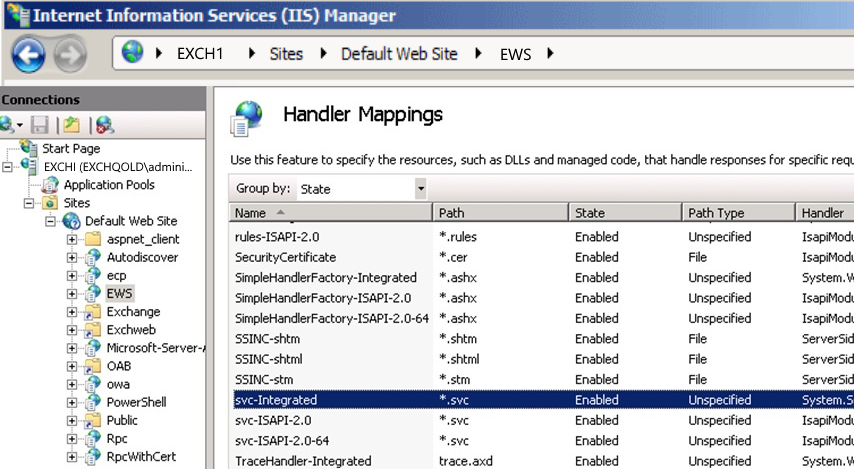
בשרתים הפונים Exchange Server 2010 או 2013, פתח חלון שורת פקודה ולאחר מכן עבור לתיקיה הבאה:
C:\Windows\Microsoft.Net\Framework\v3.0\Windows Communication Foundation\הקלד את
ServiceModelReg.exe -rהפקודה ולאחר מכן הקש Enter.
- אם הבעיות שלך נפתרו, מזל טוב! התרחיש שלך הושלם.
- ל- IIS שלי יש את מיפויי המטפלים המתאימים, מה הלאה?
העברת תיבת דואר לשרת מקומי אחר
לעתים קרובות בעיות העברה נגרמות על-ידי פריטים או תיבות דואר פגומים. בעיות אלה עשויות להיפתר לעתים קרובות על-ידי העברת תיבת דואר בין שני מסדי נתונים שונים של תיבות דואר מקומיות. הפעולות הבאות מובילות אותך לאורך התהליך של העברת תיבת דואר של משתמש ממסד נתונים אחד למסד נתונים אחר, ולאחר מכן העברת תיבת הדואר ל- Exchange Online (אם זוהי בקשת ביטול עלייה למטוס, יהיה צורך לדלג על שלב זה).
- אם הבעיות שלך נפתרו, מזל טוב! התרחיש שלך הושלם.
- תיבת הדואר שלי הועברה למסד נתונים אחר או שפריט זה אינו חל, מה השלב הבא?
אצוות העברה נתקעות ונסה להשתמש בבקשות העברה במקום זאת
לעתים אצוות העברה עשויה להיתקע בשלב מסוים של העברה, כגון השלמה. ייתכן שתוכל לעבור את זה על-ידי ניקוי בקשות ההעברה הותונות.
פתח את PowerShell (לא דרך EMS) והתחבר Exchange Online.
הפעל את הפעולות הבאות כדי לוודא שהשלמת בקשת ההעברות אותחלה:
Get-MoveRequest | ? {$_.Status -eq "AutoSuspended"} | Resume-MoveRequestלאחר שתעביר זמן להשלמת בקשות ההעברה המחודשות, הפעל את הפעולות הבאות:
Get-MoveRequest | ? {$_.Status -eq "Completed"} | Remove-MoveRequestהסר אצוות העברה קיימות:
Remove-MigrationBatch "Batch Name" -Force
- אם הבעיות שלך נפתרו, מזל טוב! התרחיש שלך הושלם.
- חידוש וניקיון בקשות ההעברות לא עזרו.
עקיפת בעיות של פגם ברמת תיבת הדואר והפריט (אם בקשת ההעברה עדיין לא הושלמה)
לעתים קרובות, העברת תיבת דואר תיכשל עקב פגם ברמת הפריט או תיבת הדואר. לעתים קרובות, אפשרות לדלג על פריטים פגומים היא דרך טובה להעביר תיבת דואר. עם זאת, קיימת אפשרות לאובדן נתונים אם אתה משתמש באפשרויות הבאות
פתח את PowerShell (לא דרך EMS) והתחבר Exchange Online.
צור משתנה כדי לאחסן את אישורי הניהול המקומיים שלך. יש לאחסן את האישורים בתבנית של contoso\administrator ולא
administrator@contoso.com.
$onpremCred = Get-Credentialלאחר מכן הפעל cmdlet בדומה לרכיבים הבאים,
Userכאשר זהו שם התצוגה עבור החשבון שברצונך להעביר,Webmail.consoto.comהיא נקודת הקצה ש- MRSProxy זמין בה באופן מקומי (בדרך כלל זה תואם את נקודת הקצה של OWA),contoso.mail.onmicrosoft.comוהיא תחום הניתוב המשמש ב- Exchange Online.דוגמה: הדוגמה הבאה עשויה לגרום לאובדן נתונים קל מאחר שאתה מאפשר דילוג על פריטים מסוימים עקב השחתה:
New-MoveRequest -Identity 'User' -Remote -RemoteHostName 'webmail.contoso.com' -RemoteCredential $onpremCred -TargetDeliveryDomain 'contoso.mail.onmicrosoft.com' -BadItemLimit 40
- אם הבעיה נפתרה, מזל טוב! התרחיש שלך הושלם.
- בקשת ההעברה שלי עדיין נכשלה.
הבעיה לא נפתרה
מצטערים, לא הצלחנו לפתור את הבעיה שלך עם המדריך הזה. ספק משוב על מדריך זה ולאחר מכן השתמש במשאבים הבאים כדי להמשיך בפתרון הבעיות. בקר ב-קהילת Microsoft 365 לקבלת תמיכה בעזרה עצמית. בצע אחת מהפעולות הבאות:
- השתמש בחיפוש כדי למצוא פתרון לבעיה שלך.
- השתמש במרכז העזרה או בכלי פתרון בעיות ששניהם זמינים בחלק העליון של כל דף קהילה.
- היכנס עם אישורי המנהל שלך ב-Microsoft 365 ולאחר מכן פרסם שאלה לקהילה.
עקיפת בעיות של פגם ברמת תיבת הדואר וברמת הפריט
לעתים קרובות, העברת תיבת דואר תיכשל עקב פגם ברמת הפריט או תיבת הדואר. לעתים קרובות, אפשרות לדלג על פריטים פגומים היא דרך טובה להעביר תיבת דואר. עם זאת, קיימת אפשרות לאובדן נתונים אם אתה משתמש באפשרויות הבאות.
פתח את PowerShell (לא דרך EMS) והתחבר Exchange Online.
צור משתנה כדי לאחסן את אישורי הניהול המקומיים שלך. יש לאחסן את האישורים בתבנית של contoso\administrator ולא
administrator@contoso.com.
$onpremCred = Get-Credentialלאחר מכן הפעל cmdlet בדומה לרכיבים הבאים,
Userכאשר זהו שם התצוגה עבור החשבון שברצונך להעביר,Webmail.consoto.comהיא נקודת הקצה ש- MRSProxy זמין בה באופן מקומי (בדרך כלל זה תואם את נקודת הקצה של OWA),contoso.mail.onmicrosoft.comוהיא תחום הניתוב המשמש ב- Exchange Online.דוגמה: הדוגמה הבאה עשויה לגרום לאובדן נתונים קל מאחר שאתה מאפשר דילוג על פריטים מסוימים עקב השחתה:
New-MoveRequest -Identity 'User' -Remote -RemoteHostName 'webmail.contoso.com' -RemoteCredential $onpremCred -TargetDeliveryDomain 'contoso.mail.onmicrosoft.com' -BadItemLimit 40
- אם הבעיה נפתרה, מזל טוב! התרחיש שלך הושלם.
- בקשת ההעברה שלי עדיין נכשלה.
משוב
בקרוב: במהלך 2024, נפתור בעיות GitHub כמנגנון המשוב לתוכן ונחליף אותו במערכת משוב חדשה. לקבלת מידע נוסף, ראה: https://aka.ms/ContentUserFeedback.
שלח והצג משוב עבור